Windows 中ping命令详解
Ping的最常用的七种命令使用方法
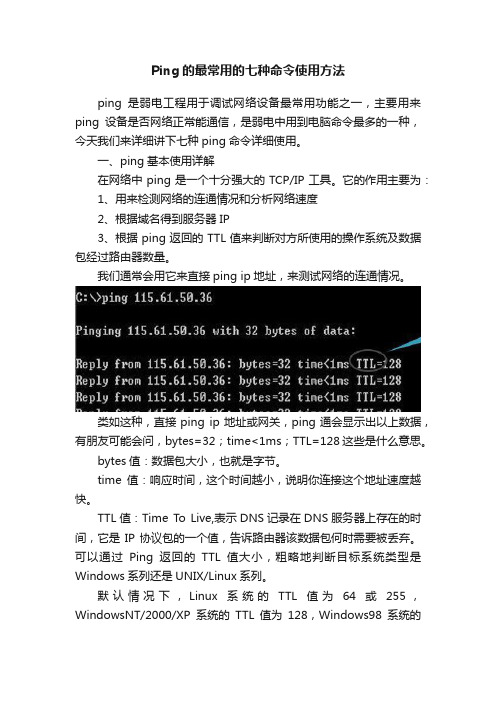
Ping的最常用的七种命令使用方法ping是弱电工程用于调试网络设备最常用功能之一,主要用来ping设备是否网络正常能通信,是弱电中用到电脑命令最多的一种,今天我们来详细讲下七种ping命令详细使用。
一、ping基本使用详解在网络中ping是一个十分强大的TCP/IP工具。
它的作用主要为:1、用来检测网络的连通情况和分析网络速度2、根据域名得到服务器IP3、根据ping返回的TTL值来判断对方所使用的操作系统及数据包经过路由器数量。
我们通常会用它来直接ping ip地址,来测试网络的连通情况。
类如这种,直接ping ip地址或网关,ping通会显示出以上数据,有朋友可能会问,bytes=32;time<1ms;TTL=128 这些是什么意思。
bytes值:数据包大小,也就是字节。
time值:响应时间,这个时间越小,说明你连接这个地址速度越快。
TTL值:Time T o Live,表示DNS记录在DNS服务器上存在的时间,它是IP协议包的一个值,告诉路由器该数据包何时需要被丢弃。
可以通过Ping返回的TTL值大小,粗略地判断目标系统类型是Windows系列还是UNIX/Linux系列。
默认情况下,Linux系统的TTL值为64或255,WindowsNT/2000/XP系统的TTL值为128,Windows98系统的TTL值为32,UNIX主机的TTL值为255。
因此一般TTL值:100~130ms之间,Windows系统;240~255ms之间,UNIX/Linux系统。
当然,我们今天主要了解并不是这些,而是ping的其它参考。
ping命令除了直接ping网络的ip地址,验证网络畅通和速度之外,它还有这些用法。
二、ping -t的使用不间断地Ping指定计算机,直到管理员中断。
这就说明电脑连接路由器是通的,网络效果很好。
下面按按住键盘的Ctrl+c终止它继续ping下去,就会停止了,会总结出运行的数据包有多少,通断的有多少了。
ping命令详解
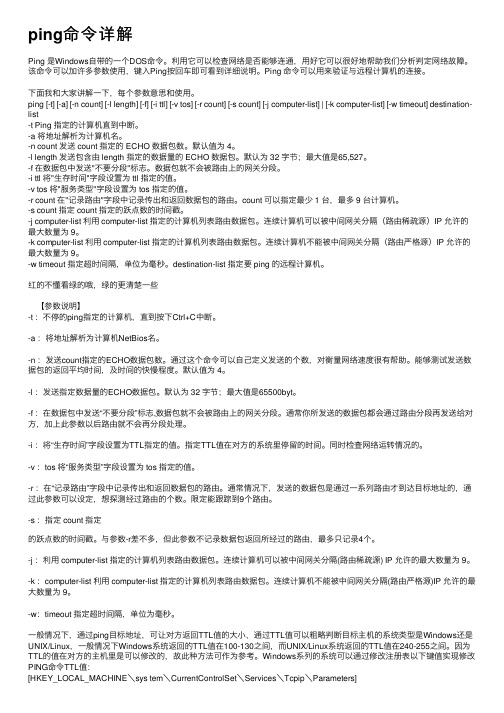
ping命令详解Ping 是Windows⾃带的⼀个DOS命令。
利⽤它可以检查⽹络是否能够连通,⽤好它可以很好地帮助我们分析判定⽹络故障。
该命令可以加许多参数使⽤,键⼊Ping按回车即可看到详细说明。
Ping 命令可以⽤来验证与远程计算机的连接。
下⾯我和⼤家讲解⼀下,每个参数意思和使⽤。
ping [-t] [-a] [-n count] [-l length] [-f] [-i ttl] [-v tos] [-r count] [-s count] [-j computer-list] | [-k computer-list] [-w timeout] destination-list-t Ping 指定的计算机直到中断。
-a 将地址解析为计算机名。
-n count 发送 count 指定的 ECHO 数据包数。
默认值为 4。
-l length 发送包含由 length 指定的数据量的 ECHO 数据包。
默认为 32 字节;最⼤值是65,527。
-f 在数据包中发送"不要分段"标志。
数据包就不会被路由上的⽹关分段。
-i ttl 将"⽣存时间"字段设置为 ttl 指定的值。
-v tos 将"服务类型"字段设置为 tos 指定的值。
-r count 在"记录路由"字段中记录传出和返回数据包的路由。
count 可以指定最少 1 台,最多 9 台计算机。
-s count 指定 count 指定的跃点数的时间戳。
-j computer-list 利⽤ computer-list 指定的计算机列表路由数据包。
连续计算机可以被中间⽹关分隔(路由稀疏源)IP 允许的最⼤数量为 9。
-k computer-list 利⽤ computer-list 指定的计算机列表路由数据包。
连续计算机不能被中间⽹关分隔(路由严格源)IP 允许的最⼤数量为 9。
ping命令详解

ping命令详解ping命令是计算机网络中常用的命令之一,用于测试网络连接以及判断网络通信质量。
它通过发送数据包来测量从源主机到目标主机的往返时间,并可以检查数据包是否丢失或延迟。
本文将对ping命令进行详细介绍,包括其原理、用法以及常见问题的排查方法。
一、ping命令的原理在计算机网络中,ping命令利用ICMP(Internet Control Message Protocol,互联网控制消息协议)来发送网络数据包,然后等待目标主机的响应来判断网络的连通性和响应时间。
pong则是相应的包。
通过发送一个ICMP Echo Request包给目标主机,然后等待目标主机返回一个ICMP Echo Reply包,ping命令可以计算往返时间(Round-Trip Time,简称RTT)并统计丢包率。
这些信息可以帮助我们检测网络连接是否正常以及网络速度的快慢。
二、ping命令的用法在Windows系统下,我们可以使用命令提示符(Command Prompt)或者Windows PowerShell来执行ping命令。
在Linux和macOS系统下,则可以使用终端(Terminal)来操作。
下面是ping命令的基本用法:ping [选项] [目标主机]其中,目标主机可以是IP地址或者域名。
常见的选项包括:-c n:指定发送数据包的次数,n是一个正整数;-i n:指定发送数据包的时间间隔,n是一个浮点数,单位是秒;-w n:指定等待目标主机响应的超时时间,n是一个正整数,单位是毫秒;-s n:指定发送数据包的大小,n是一个正整数,单位是字节;-t:持续发送数据包,直到手动停止。
例如,执行ping命令ping 发送数据包并等待响应。
ping命令会显示每个数据包的往返时间以及丢包情况。
通过观察ping命令的输出,我们可以判断网络的连通性和响应速度。
三、常见问题的排查方法1. 目标主机不可达问题当我们执行ping命令时,如果显示“请求超时”或者“目标主机不可达”的错误信息,说明目标主机无法通过网络进行访问。
windows ping命令参数

windows ping命令参数
Ping命令是Windows操作系统内置的网络连通性测试工具,通过发送ICMP数据包来检测目标主机的连通性和延迟等情况。
以下是常用的Ping命令参数:
1. -t:持续Ping指定的主机,直到手动停止。
2. -n:指定要Ping的次数。
例如,ping -n 5 127.0.0.1将Ping 本机5次。
3. -l:指定要发送的数据包大小。
例如,ping -l 1000 127.0.0.1将发送1000字节的数据包进行测试。
4. -f:设置Ping命令不分段发送数据包。
这个参数可以用来测试目标主机对于大数据包的反应。
5. -w:指定Ping命令等待响应的超时时间。
例如,ping -w 2000 127.0.0.1将等待2秒钟以获取响应,如果没有响应则超时。
6. -a:将IP地址解析为主机名。
例如,ping -a 12
7.0.0.1将返回本机的主机名。
7. -v:显示Ping命令的详细信息。
例如,ping -v 127.0.0.1将显示Ping命令的版本信息。
总之,通过使用不同的参数,可以更精确地测试目标主机的网络连通性和延迟情况。
- 1 -。
ping命令的作用及使用方法
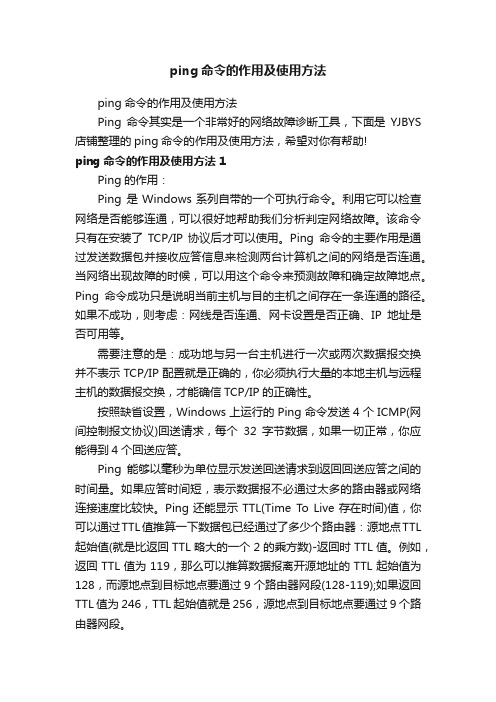
ping命令的作用及使用方法ping命令的作用及使用方法Ping命令其实是一个非常好的网络故障诊断工具,下面是YJBYS 店铺整理的ping命令的作用及使用方法,希望对你有帮助!ping命令的作用及使用方法1Ping的作用:Ping 是Windows系列自带的一个可执行命令。
利用它可以检查网络是否能够连通,可以很好地帮助我们分析判定网络故障。
该命令只有在安装了TCP/IP 协议后才可以使用。
Ping命令的主要作用是通过发送数据包并接收应答信息来检测两台计算机之间的网络是否连通。
当网络出现故障的时候,可以用这个命令来预测故障和确定故障地点。
Ping命令成功只是说明当前主机与目的主机之间存在一条连通的路径。
如果不成功,则考虑:网线是否连通、网卡设置是否正确、IP地址是否可用等。
需要注意的是:成功地与另一台主机进行一次或两次数据报交换并不表示TCP/IP配置就是正确的,你必须执行大量的本地主机与远程主机的数据报交换,才能确信TCP/IP的正确性。
按照缺省设置,Windows上运行的Ping命令发送4个ICMP(网间控制报文协议)回送请求,每个32字节数据,如果一切正常,你应能得到4个回送应答。
Ping能够以毫秒为单位显示发送回送请求到返回回送应答之间的时间量。
如果应答时间短,表示数据报不必通过太多的路由器或网络连接速度比较快。
Ping还能显示TTL(Time To Live存在时间)值,你可以通过TTL值推算一下数据包已经通过了多少个路由器:源地点TTL 起始值(就是比返回TTL略大的一个2的乘方数)-返回时TTL值。
例如,返回TTL值为119,那么可以推算数据报离开源地址的TTL起始值为128,而源地点到目标地点要通过9个路由器网段(128-119);如果返回TTL值为246,TTL起始值就是256,源地点到目标地点要通过9个路由器网段。
ping命令使用方法:首先使用Ping命令诊断本地TCP/IP协议是否安装正常,检测方法如下:⒈)从电脑开始里找到运行,然后在运行对话框中输入" CMD “命令,之后按回车键,键入CMD命令操作界面,如下图:如上图,输入命令符按回车键(或点确认键)后即可进入CMD命令操作框,然后我们再输入ping命令,输入:ping 127.0.0.1,然后按回车键即可开始检查本地TCP/IP协议是否安装正常,如下图:如上图,检测结果显示,可以正常响应,至此可以说明本地TCP/IP网络协议安装是正常的,其实这一步,一般都正常,除非没有安装好网卡或驱动,又者网卡出故障了。
Windows下Ping命令详解

Windows下Ping命令详解对于Windows下ping命令相信大家已经再熟悉不过了,但是能把ping的功能发挥到最大的人却并不是很多,以下总结了一些小经验,供大家学习参考。
现在我就参照ping命令的帮助说明来给大家说说我使用ping时会用到的技巧,ping只有在安装了TCP/IP协议以后才可以使用:ping [-t] [-a] [-n count] [-l length] [-f] [-i ttl] [-v tos] [-r count] [-s cou nt] [[-j computer-list] | [-k computer-list]] [-w timeout] destination-list Options:-t Ping the specified host until stopped.To see statistics and continue - type Control-Break;To stop - type Control-C.不停的ping地方主机,直到你按下Control-C。
-a Resolve addresses to hostnames.解析计算机NetBios名。
-n count Number of echo requests to send.发送count指定的Echo数据包数。
-l size Send buffer size.定义echo数据包大小。
-f Set Don't Fragment flag in packet.在数据包中发送“不要分段”标志。
-i TTL Time To Live.指定TTL值在对方的系统里停留的时间。
-v TOS Type Of Service.将“服务类型”字段设置为 tos 指定的值。
-r count Record route for count hops.在“记录路由”字段中记录传出和返回数据包的路由。
-s count Timestamp for count hops.指定 count 指定的跃点数的时间戳。
cmd ping用法 -回复

cmd ping用法-回复如何使用cmd的ping命令进行网络连通性测试在计算机网络中,确定网络连通性是非常重要的。
在Windows操作系统中,我们可以使用cmd命令行工具来进行网络连通性测试。
其中,ping 命令是最常用的工具之一。
本文将逐步介绍如何使用cmd的ping命令来测试网络连通性。
第一步:打开命令提示符窗口要打开cmd窗口,我们可以按下Windows键和R键,然后在弹出的运行对话框中输入“cmd”并按下回车键。
这将打开一个黑色的命令提示符窗口。
第二步:输入ping命令在命令提示符窗口中,输入“ping”命令,后面接上要测试的目标IP地址或域名。
例如,输入“ping第三步:解读ping结果一旦按下回车键,ping命令将开始运行,并显示目标的ping结果。
通常情况下,会显示目标IP地址(如果输入的是域名,则会显示相应的IP地址),以及一系列结果行,显示了与目标主机的通信情况。
在ping结果中,我们可以观察到以下关键信息:1. 时间:每个ping请求和相应的时间。
2. 回复时间:显示每个ping请求的往返时间(单位为毫秒)。
3. 丢包率:显示发送的ping请求未收到回复的百分比。
一般情况下,丢包率应该为0。
4. 最小/最大/平均时间:分别显示了ping测试的最小、最大和平均回复时间。
第四步:使用附加参数ping命令还支持一些附加参数,这些参数可以提供更多的信息。
下面是一些常用的附加参数及其用法:1. -t:使用-t参数可以使ping命令一直运行,直到手动停止。
可以使用Ctrl+C组合键来停止测试。
2. -n:使用-n参数后接一个数字可以指定要发送的ping请求的次数。
例如,“ping -n 103. -l:使用-l参数后接一个数字可以指定ping请求中的数据包大小(以字节为单位)。
例如,“ping -l 10004. -w:使用-w参数后接一个数字可以指定ping请求的超时时间(以毫秒为单位)。
ping命令详解

1.Windows自带可执行命令PING命令和ping是同义词,已合并。
ping百科名片ping不仅仅是windows下的命令,在unix和linux下也有这个命令,ping只是一个通信协议,是ip协议的目录概念工作流程实例讲解举例说明PING测试Ping不通的特殊情况PING命令参数详解PING的各类反馈信息相关CMD命令ping UNIX命令利用ping命令检查网络故障ping命令小技巧".0"可以有条件省略数字串代替IP地址概念是DOS命令,一般用于检测网络通与不通 ,也叫时延,其值越大,速度越慢PING (Packet Internet Grope),因特网包探索器,用于测试网络连接量的程序。
Ping发送一个ICMP 它是用来检查网络是否通畅或者网络连接速度的命令。
作为一个生活在网络上的管理员或者黑客来说 ping指的是端对端连通,通常用来作为可用性的检查, 但是某些病毒木马会强行大量远程执行ping命工作流程我们以下面一个网络为例:有A、B、C、D四台机子,一台路由RA,子网掩码均为255.255.255.0,默认 1.在同一网段内在主机A上运行“Ping 192.168.0.5”后,都发生了些什么呢? 首先,Ping命令会构建一个固定格式的 主机B收到这个数据帧后,先检查它的目的地址,并和本机的物理地址对比,如符合,则接收;否则丢 2.不在同一网段内在主机A上运行“Ping 192.168.1.4”后,开始跟上面一样,到了怎样得到MAC地址时,IP协议通过计实例讲解举例说明ping就是对一个网址发送测试数据包,看对方网址是否有响应并统计响应时间,以此测试网络。
具体方式是,开始--运行--cmd,在调出的dos窗口下输入 ping 空格 + 你要ping的网址,回车。
比如 “ pingXXX网址” 之后屏幕会显示类似信息Pinging XXX 网址[61.135.169.105] with 32 bytes of data:Reply from 61.135.169.105: bytes=32 time=1244ms TTL=46Reply from 61.135.169.105: bytes=32 time=1150ms TTL=46Reply from 61.135.169.105: bytes=32 time=960ms TTL=46Reply from 61.135.169.105: bytes=32 time=1091ms TTL=46后面的time=1244ms 是响应时间,这个时间越小,说明你连接这个地址速度越快。
ping指令的用法
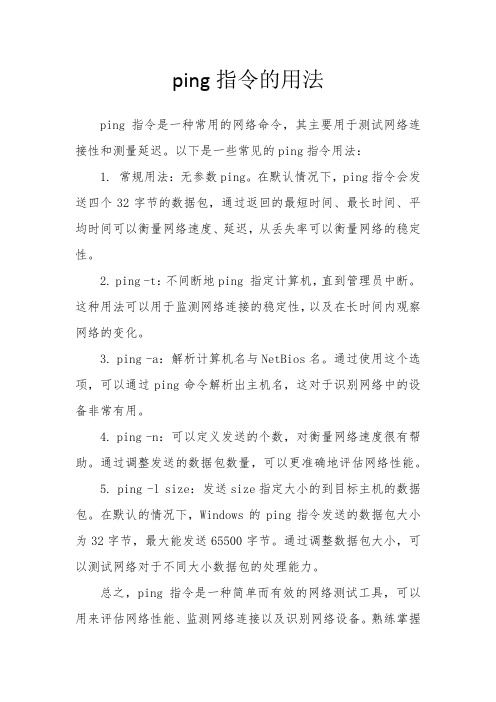
ping指令的用法
ping指令是一种常用的网络命令,其主要用于测试网络连接性和测量延迟。
以下是一些常见的ping指令用法:
1. 常规用法:无参数ping。
在默认情况下,ping指令会发送四个32字节的数据包,通过返回的最短时间、最长时间、平均时间可以衡量网络速度、延迟,从丢失率可以衡量网络的稳定性。
2. ping -t:不间断地ping 指定计算机,直到管理员中断。
这种用法可以用于监测网络连接的稳定性,以及在长时间内观察网络的变化。
3. ping -a:解析计算机名与NetBios名。
通过使用这个选项,可以通过ping命令解析出主机名,这对于识别网络中的设备非常有用。
4. ping -n:可以定义发送的个数,对衡量网络速度很有帮助。
通过调整发送的数据包数量,可以更准确地评估网络性能。
5. ping -l size:发送size指定大小的到目标主机的数据包。
在默认的情况下,Windows的ping指令发送的数据包大小为32字节,最大能发送65500字节。
通过调整数据包大小,可以测试网络对于不同大小数据包的处理能力。
总之,ping指令是一种简单而有效的网络测试工具,可以用来评估网络性能、监测网络连接以及识别网络设备。
熟练掌握
ping指令的各种用法,对于网络管理和故障排除非常有帮助。
ping命令的使用方法

ping命令的使用方法
ping命令是指测试网络连接的实用程序。
在Windows和Linux/Mac OS操作系统上都可以使用。
在命令行窗口中输入以下命令:
Windows操作系统:
ping [目标主机或IP地址]
例如,测试与Google的连接:
ping
Linux/Mac OS操作系统:
ping [目标主机或IP地址]
例如,测试与Google的连接:
ping
命令执行后,程序会向目标主机发送数据包并等待该主机的响应。
程序将返回对数据包的处理结果。
你可以使用特定的参数来更改ping命令的工作方式,例如:
-c [次数]:指定发送数据包的数量;
-i [秒数]:指定间隔时间(以秒为单位),以等待响应;
-w [秒数]:指定等待响应时间(以秒为单位),以等待回复;
-t:在Windows系统中,将ping命令转换为无限循环,直到手动停止。
例如,在Linux操作系统中,使用以下命令发送5个数据包并设置等待时间为1秒:
ping -c 5 -i 1
在Windows系统中,使用以下命令发送无限数据包并等待响应时间为4秒:
ping -t -w 4000
这些选项可以帮助你更有效地使用ping命令来检查系统的网络连接和响应时间。
ping命令的使用技巧 -回复

ping命令的使用技巧-回复Ping命令是一个非常实用的网络诊断工具,用于测试主机之间的连通性和延迟。
它通过发送ICMP(Internet Control Message Protocol)回显请求和回显响应消息来检测目标主机的可达性。
本文将一步一步回答关于ping命令的使用技巧,帮助读者更好地了解和使用这个功能强大的工具。
第一步:打开命令提示符或终端窗口在Windows操作系统中,点击开始菜单,输入“cmd”或“命令提示符”,然后选择打开命令提示符。
在Linux或Mac操作系统中,找到终端应用程序并打开它。
第二步:输入ping命令在命令提示符或终端窗口中,输入“ping”命令,后跟要测试的目标主机的IP地址或域名。
格式通常如下所示:ping [目标主机IP地址或域名]第三步:执行ping命令按下回车键执行ping命令,系统将开始发送ICMP回显请求消息至目标主机,并等待回显响应消息。
第四步:解读ping命令输出ping命令输出包含了目标主机的各种信息,我们需要仔细阅读和解读这些信息来评估主机的连通性和延迟。
1. 目标主机IP地址或域名:ping命令输出的第一行显示了我们所测试的目标主机的IP地址或域名。
根据我们的输入,系统会自动解析目标主机的IP地址。
2. ICMP回显请求发送次数:ping命令的默认行为是连续发送ICMP回显请求,并显示每次请求的结果,通常是四次。
每个请求都用一个数字来区别。
3. ICMP回显响应时间:ping命令的输出结果中,会显示ICMP回显响应时间。
这是从发送请求到接收到响应所经过的时间,以毫秒为单位。
较小的值表示网络延迟较低,较大的值可能表示网络延迟较高。
4. 回显请求丢失率:ping命令会显示发送的回显请求中丢失的百分比。
如果所有请求都成功到达目标主机并返回响应,则丢失率为0。
如果有请求丢失,则可以通过较高的丢失率来判断目标主机的连通性问题。
第五步:利用ping命令的选项和参数ping命令提供了一些选项和参数,以供我们根据需求进一步定制和优化测试过程。
Ping命令详解

Request timed out.
Request timed out.
Request timed out.
Ping statistics for 192.168.0.69:
Packets: Sent = 4, Received = 0, Lost = 4 (100% loss),
Ping是DOS命令,一般用于检测网络通与不通,PING (Packet Internet
Grope),因特网包探索器,用于测试网络连接量的程序。Ping发送一个ICMP回声清求消息给目的地并报告是否收到所希望的ICMP回声应答。
它是用来检查网络是否通畅或者网络连接速度的命令。作为一个生活在网络上的管理员或者黑客来说,ping命令是第一个必须掌握的DOS命令,它所利用的原理是这样的:网络上的机器都有唯一确定的IP地址,我们给目标IP地址发送一个数据包,对方就要返回一个同样大小的数据包,根据返回的数据包我们可以确定目标主机的存在,可以初步判断目标主机的操作系统等。
说明所Ping网卡出现了问题,一般出现下列问题:
(1)网卡被停用。出现这种情况一般由于自己大意或其他人人为给停用,解决办法:启用该网卡就可以啦。
(2)有时中毒也会禁用网卡,一般把网卡驱动从设备管理器里卸载一下,重新安装一下就可解决。
(3)网卡驱动没有安装或者安装的驱动与所Ping的网卡驱动不匹配。解决办法重新正确安装网卡驱动。
Minimum = 0ms, Maximum = 0ms, Average = 0ms
C:\Documents and Settings\Administrator>ping localhost
Pinging MYPC [127.0.0.1] with 32 bytes of data:
ping命令详解(最新)
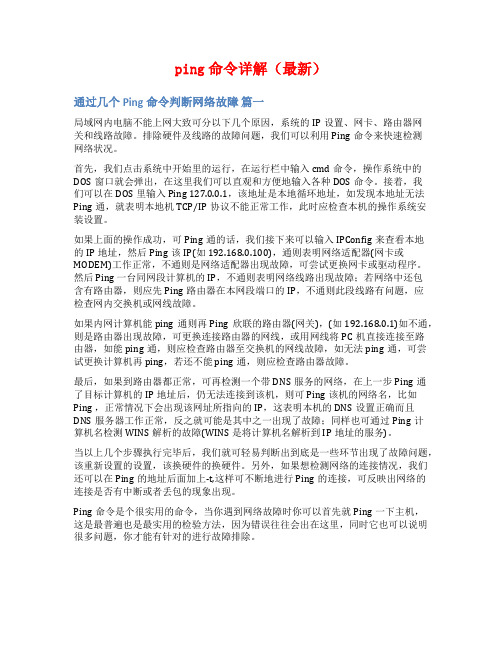
ping命令详解(最新)通过几个Ping命令判断网络故障篇一局域网内电脑不能上网大致可分以下几个原因,系统的IP设置、网卡、路由器网关和线路故障。
排除硬件及线路的故障问题,我们可以利用Ping命令来快速检测网络状况。
首先,我们点击系统中开始里的运行,在运行栏中输入cmd命令,操作系统中的DOS窗口就会弹出,在这里我们可以直观和方便地输入各种DOS命令。
接着,我们可以在DOS里输入Ping 127.0.0.1,该地址是本地循环地址,如发现本地址无法Ping通,就表明本地机TCP/IP协议不能正常工作,此时应检查本机的操作系统安装设置。
如果上面的操作成功,可Ping通的话,我们接下来可以输入IPConfig来查看本地的IP地址,然后Ping该IP(如 192.168.0.100),通则表明网络适配器(网卡或MODEM)工作正常,不通则是网络适配器出现故障,可尝试更换网卡或驱动程序。
然后Ping 一台同网段计算机的IP,不通则表明网络线路出现故障;若网络中还包含有路由器,则应先Ping路由器在本网段端口的IP,不通则此段线路有问题,应检查网内交换机或网线故障。
如果内网计算机能ping通则再Ping欣联的路由器(网关),(如192.168.0.1)如不通,则是路由器出现故障,可更换连接路由器的网线,或用网线将PC机直接连接至路由器,如能ping通,则应检查路由器至交换机的网线故障,如无法ping通,可尝试更换计算机再ping,若还不能 ping通,则应检查路由器故障。
最后,如果到路由器都正常,可再检测一个带DNS服务的网络,在上一步Ping通了目标计算机的IP地址后,仍无法连接到该机,则可Ping该机的网络名,比如Ping ,正常情况下会出现该网址所指向的IP,这表明本机的DNS设置正确而且DNS服务器工作正常,反之就可能是其中之一出现了故障;同样也可通过Ping计算机名检测WINS解析的故障(WINS是将计算机名解析到IP地址的服务)。
windows ping命令参数
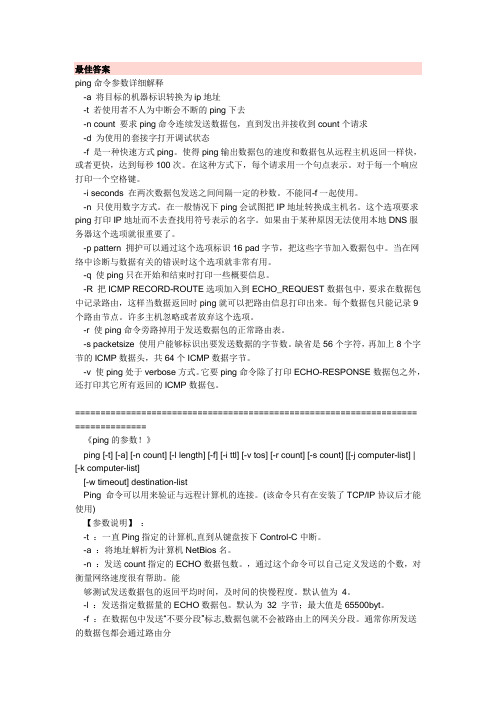
最佳答案ping命令参数详细解释-a 将目标的机器标识转换为ip地址-t 若使用者不人为中断会不断的ping下去-n count 要求ping命令连续发送数据包,直到发出并接收到count个请求-d 为使用的套接字打开调试状态-f 是一种快速方式ping。
使得ping输出数据包的速度和数据包从远程主机返回一样快,或者更快,达到每秒100次。
在这种方式下,每个请求用一个句点表示。
对于每一个响应打印一个空格键。
-i seconds 在两次数据包发送之间间隔一定的秒数。
不能同-f一起使用。
-n 只使用数字方式。
在一般情况下ping会试图把IP地址转换成主机名。
这个选项要求ping打印IP地址而不去查找用符号表示的名字。
如果由于某种原因无法使用本地DNS服务器这个选项就很重要了。
-p pattern 拥护可以通过这个选项标识16 pad字节,把这些字节加入数据包中。
当在网络中诊断与数据有关的错误时这个选项就非常有用。
-q 使ping只在开始和结束时打印一些概要信息。
-R 把ICMP RECORD-ROUTE选项加入到ECHO_REQUEST数据包中,要求在数据包中记录路由,这样当数据返回时ping就可以把路由信息打印出来。
每个数据包只能记录9个路由节点。
许多主机忽略或者放弃这个选项。
-r 使ping命令旁路掉用于发送数据包的正常路由表。
-s packetsize 使用户能够标识出要发送数据的字节数。
缺省是56个字符,再加上8个字节的ICMP数据头,共64个ICMP数据字节。
-v 使ping处于verbose方式。
它要ping命令除了打印ECHO-RESPONSE数据包之外,还打印其它所有返回的ICMP数据包。
=================================================================== ==============《ping的参数!》ping [-t] [-a] [-n count] [-l length] [-f] [-i ttl] [-v tos] [-r count] [-s count] [[-j computer-list] | [-k computer-list][-w timeout] destination-listPing 命令可以用来验证与远程计算机的连接。
Windows下ping命令常用参数及实例

Windows下ping命令常⽤参数及实例PING (Packet Internet Groper),因特⽹包探索器,⽤于测试⽹络连接量检查⽹络是否连通,可以很好地帮助我们分析和判定⽹络故障。
Ping发送⼀个ICMP(Internet Control Messages Protocol)即因特⽹信报控制协议;回声请求消息给⽬的地并报告是否收到所希望的ICMP echo(ICMP回声应答)。
它是⽤来检查⽹络是否通畅或者⽹络连接速度的命令。
它所利⽤的原理是这样的:利⽤⽹络上机器IP地址的唯⼀性,给⽬标IP地址发送⼀个数据包,再要求对⽅返回⼀个同样⼤⼩的数据包来确定两台⽹络机器是否连接相通,时延是多少。
⼀、ping命令参数(windows)1. -t 不停地ping 指定的主机,直到键⼊ Ctrl+C。
2. -n count 发送指定的数据包数,默认发送四个。
3. -l 指定发送的数据包的⼤⼩。
4. -f 在数据包中设置“不分段”标记。
在⼀般发送的数据包都会通过路由分段再发送给对⽅,加上此参数以后路由就不会再分段处理。
5. -i TTL 指定TTL值在对⽅的系统⾥停留的时间。
此参数是帮助检查⽹络运转情况的。
6. -r count ⽤来记录传出和返回数据包的路由,需要在-r后⾯输⼊需要显⽰的路由数量,最多数量显⽰9个路由。
7. -w timeout 指定超时间隔,单位为毫秒。
(Windows下ping命令常⽤参数)⼆、ping返回信息1.Request timed out(请求超时)(1)对⽅已关机,或者⽹络上根本没有这个地址。
(2)对⽅与⾃⼰不在同⼀⽹段内,通过路由也⽆法找到对⽅。
(3)对⽅确实存在,但设置了ICMP数据包过滤(⽐如防⽕墙设置)。
检查对⽅存在与否,可以⽤带参数 -a 的Ping命令探测,如果得到的返回信息能显⽰对⽅的NETBIOS名称,则说明对⽅是存在的,但是有防⽕墙设置,如果不显⽰,则很有可能是对⽅不在同⼀个⽹段内,或者关机。
windows下ping命令详解

Windows 2000所包含的命令行网络故障检测工具有13个,分别是Ping、PathPing、tracert、nbtstat、netstat、nslookup、ipconfig、lpq、lpq、route、arp、netsh和shutdown。
本文中,一些大家耳熟能详的工具就只简单地做一下介绍,应用比较深一点的我们将采用实例剖析的方式来给大家讲解。
1、ping作用:验证IP的配置情况并测试IP的连通性。
该命令只有在安装了下CP/IP协议后才可使用。
主要参数Ping[一t][一a][一r count][-f][-i ttl][一w timeout]远程计算机的IP地址或主机名(如192.168.0.1或hero)说明:一t Ping指定的计算机直至中断。
一a ping目的主机的IP地址,并将IP地址解析成主机名。
一f ping所发送的数据包中加入了“不要分段”的标志,使数据包不能被网关分段)一r count Ping目的主机时设立“记录路由”字段,用来记录传出和返回数据包的路由,count的值可在1—9中选择, 即最多可以记录9台路由器的IP地址。
一i ttl ping目的主机时指定所发送数据包的“生存时间”,即所发送的数据包经过多长时间后若无响应就被网络自动抛弃。
一w timeout 默认情况下,在显示“请求超时”之前,ping等待数据包返回的时间为1000毫秒。
若Ping特殊的远程地址,可用此参数适当延长等待时间。
Ping命令在Windows 9X,Windows 2000, Windows XP下均可使用。
2、pathping作用:跟踪数据包到达目标所采用的路由,并显示路径中每个路由器的数据包损失的信息。
该命令只有在安装了TCP/IP协议后才可使用。
主要参数:PathPing[一n][一h][一P][一q][一w]远程计算机的IP地址或主机名说明:一n 不将IP地址解析成主机名。
一h 指定与目的主机之间需要统计的最大跃点数。
windows下ping命令详解
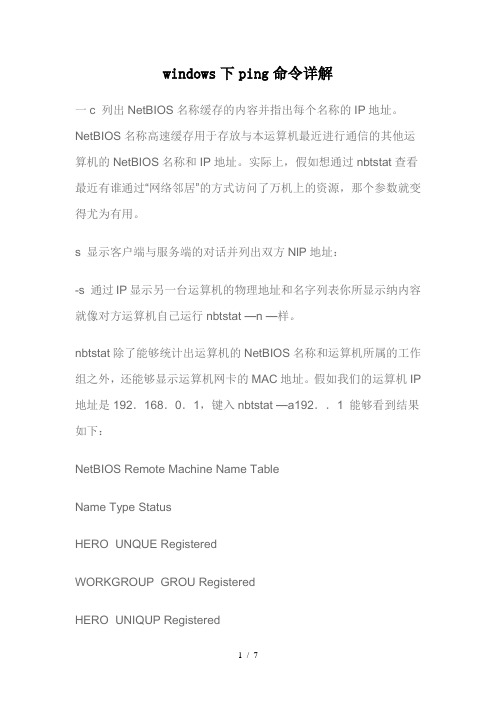
windows下ping命令详解一c 列出NetBIOS名称缓存的内容并指出每个名称的IP地址。
NetBIOS名称高速缓存用于存放与本运算机最近进行通信的其他运算机的NetBIOS名称和IP地址。
实际上,假如想通过nbtstat查看最近有谁通过“网络邻居”的方式访问了万机上的资源,那个参数就变得尤为有用。
s 显示客户端与服务端的对话并列出双方NlP地址:-s 通过IP显示另一台运算机的物理地址和名字列表你所显示纳内容就像对方运算机自己运行nbtstat —n —样。
nbtstat除了能够统计出运算机的NetBIOS名称和运算机所属的工作组之外,还能够显示运算机网卡的MAC地址。
假如我们的运算机IP 地址是192.168.0.1,键入nbtstat —a192..1 能够看到结果如下:NetBIOS Remote Machine Name TableName Type StatusHERO UNQUE RegisteredWORKGROUP GROU RegisteredHERO UNIQUP RegisteredHERO UNQUE Registered()WORKGROUP GROUP RegisteredWORKGROUP UNIQUE Registered_MSBROWSE_ GROUP RegisteredMAC Address=52-54-AB-10-CA-B3能够看到,前两行确实是本地运算机的NetBIOS名称以及所届的工作组,最后一行确实是运算机网卡纳MAC地址。
而MAC地址在某些网络应用方面,如使用交换机在同一IP网段内划分VLAN、创建无盘网络终端的远程启动数据库等等,就显得尤为重要。
现在,猎取MAC地址就成为必不可少的步骤。
接下来,我们再通过一个网络检测实例看看nbtstat在其他方面的应用。
网络情形如图2所示:在一个局域网中,共有三台工作站与一台服务器,IP地址为10.0.0.1—10. 0.0.4,服务器能够提供局域网内的Web服务,通过键入服务器的IP地址10.0.能够看到服务器所提供的局域网内部网站的网页。
- 1、下载文档前请自行甄别文档内容的完整性,平台不提供额外的编辑、内容补充、找答案等附加服务。
- 2、"仅部分预览"的文档,不可在线预览部分如存在完整性等问题,可反馈申请退款(可完整预览的文档不适用该条件!)。
- 3、如文档侵犯您的权益,请联系客服反馈,我们会尽快为您处理(人工客服工作时间:9:00-18:30)。
Windows 中ping命令详解
1、Ping的基础知识
ping命令相信大家已经再熟悉不过了,但是能把ping的功能发挥到最大的人却并不是很多,当然我也并不是说我可以让ping发挥最大的功能,我也只不过经常用ping这个工具,也总结了一些小经验,现在和大家分享一下。
Ping是潜水艇人员的专用术语,表示回应的声纳脉冲,在网络中Ping 是一个十分好用的TCP/IP工具。
它主要的功能是用来检测网络的连通情况和分析网络速度。
Ping有好的善的一面也有恶的一面。
先说一下善的一面吧。
上面已经说过Ping 的用途就是用来检测网络的连同情况和分析网络速度,但它是通过什么来显示连通呢?这首先要了解Ping的一些参数和返回信息。
2、Ping命令详解
首先需要打开DOS命令界面,通过点击开始菜单中的“运行”选项,输入“cmd”,回车即可打开(如下图)。
回车后
我们输入 ping /? 例出ping 以下是PING的一些参数(如图):
下面我对其中经常使用的参数讲解一下
ping [-t] [-a] [-n count] [-l length] [-f] [-i ttl] [-v tos] [-r count] [-s count] [-j computer-list] | [-k computer-list] [-w timeout] destination-list
1. -t Ping 指定的计算机直到按CTRL+C中断,一般情况下ping命令只发关4个数据包,如果要发送多个包可用t参数,如ping 19
2.168.168.12 –t
-n count 发送 count 指定的数据包数。
默认值为 4,如ping 192.168.168.12 –n 10
-l length 发送包含由 length 指定的数据量的 ECHO 数据包。
默认为 32 字节,如 ping 192.168.168.12 -t -l 1024表示一直ping,包的大小为1024
3、怎样使用Ping这命令来测试网络连通呢?
连通问题是由许多原因引起的,如本地配置错误、远程主机协议失效等,当然还包括设备等造成的故障。
首先我们讲一下使用Ping命令的步骤。
使用Ping检查连通性有五个步骤:
1. 使用ipconfig /all观察本地网络设置是否正确,如图;
2. Ping 127.0.0.1,127.0.0.1 回送地址Ping回送地址是为了检查本地的TCP/IP协议有没有设置好;
3. Ping本机IP地址,这样是为了检查本机的IP地址是否设置有误;
4. Ping本网网关或本网IP地址,这样的是为了检查硬件设备是否有问题,也可以检查本机与本地网络连接是否正常;(在非局域网中这一步骤可以忽略)
5. Ping远程IP地址,这主要是检查本网或本机与外部的连接是否正常。
4、如何用Ping命令来判断一条链路好坏?
Ping这个命令除了可以检查网络的连通和检测故障以外,还有一个比较有趣的用途,那就是可以利用它的一些返回数据,来估算你跟某台主机之间的速度是多少字节每秒
我们先来看看它有那些返回数据。
在例子中"bytes=32"表示ICMP报文中有32个字节的测试数据,"time=4ms"是往返时间。
Sent 发送多个包、Received 收到多个回应包、Lost 丢弃了多少个,Minmum往返最小时间、MAXimun 往返最大时间、Average 往返平均时间。
所在图上来看,来回只用了4MS 时间,lost =0 即是丢包数为0,网络状态相当良好。
(更详细可以使用-n参数“ping –n 100 IP地址” ping 100次。
查看 Sent Received Lost Minmum MAXimun Average 这些值的变化。
)
5、对Ping后返回信息的分析
1.Request timed out(请求超时):网络不通或对方禁止ping入
2.Destination host Unreachable(目标主机不可达)
(1)对方与自己不在同一网段内,而自己又未设置默认的路由,比如上例中A 机中不设定默认的路由,运行Ping 192.168.0.1.4就会出现“Destination host Unreachable”。
(2)网线出了故障
3. Ping request could not find host www.cq.1234(不能解析域名www.cq.1234). Please check the name and try again(请核对后再试). 域名输入错误。
